Cómo crear una página web con WordPress
En este post queremos explicar cómo puedes crear tu página web con WordPress, el sistema gestor de contenido (CMS) más extendido del mundo. Lo veremos de una manera rápida y sencilla, a modo de tutorial y paso a paso, para que puedas utilizarlo como guía.
1. Comprar un dominio y un hosting web
El procedimiento que te vamos a contar para crear una página web con WordPress es el más sencillo, ya que no requiere realizar pasos complejos como la migración de datos o la instalación de software en tu ordenador.
Para ello, vamos a comenzar con la elección de un dominio y un servicio de hosting. Ambos son vitales para la existencia de su sitio web en línea y los puedes obtener en Arsys con garantías y un precio ajustado. Además, en Arsys el proceso de alta de un alojamiento incluye el dominio, por lo que lo podrás conseguir todo de una vez.
Elegir el nombre de dominio que se ajuste a tu proyecto
El dominio es la dirección única en Internet que identifica a su página web. Es importante elegir un nombre que sea fácil de recordar y que represente fielmente el propósito de su proyecto, o que encaje con el nombre de la empresa.
Los dominios más cortos y directos suelen ser más efectivos, por eso es muy importante saber cómo elegir un buen nombre de dominio para tu proyecto online.
Elegir el plan de hosting web adecuado
El hosting web es el lugar donde se alojarán los archivos de tu sitio web. Debe ser capaz de manejar el tráfico de tu sitio web, es decir, responder a las solicitudes de los visitantes, y ser confiable para evitar tiempos de inactividad.
En Arsys encuentras el mejor hosting profesional. Tienes dos opciones principales:
- Hosting tradicional: Para un sitio WordPress te vale perfectamente el más económico, por lo que puedes empezar perfectamente esa alternativa. Si esperas que tu sitio puede ser muy grande o necesitas ampliar otros recursos como el número de las cuentas de correo electrónico disponibles, puedes evaluar las otras opciones que ofrecemos con una inversión un poco mayor.
- Hosting WordPress: Que tiene la ventaja de estar optimizado para WordPress, con fácil instalación del CMS y cuenta, de partida, con todos los recursos necesarios. Si realmente tienes claro que vas a trabajar con WordPress, es la opción más cómoda.
2. Instalar WordPress
Una vez tengas tu dominio y hosting, el siguiente paso es instalar WordPress. Hay dos métodos principales para hacerlo: manualmente o utilizando un instalador automático.
Instalar WordPress de forma manual
Para instalar WordPress manualmente, debes descargar la última versión de WordPress desde el sitio oficial wordpress.org. Luego, necesitarás acceder al panel de control de tu hosting, encontrar la sección de bases de datos y crear una nueva base de datos o, si ya está creada, obtener los datos de acceso.
Una vez tengas los datos de acceso a tu base de datos puedes subir los archivos de WordPress a tu hosting, para ello puedes usar un programa de FTP o usar el administrador de archivos que está incluido en el panel de control. Por último acceder a tu dominio, donde encontrarás el asistente para completar la instalación de WordPress, que te guiará paso a paso.
Instalar WordPress con un instalador automático
Para evitar complicaciones también puedes escoger el proceso de instalación de WordPress automático que está incluido en el plan de alojamiento. Este proceso te facilitará mucho las cosas, sobre todo si no estás familiarizado con las bases de datos, la subida de archivos y cosas similares.
Encontrarás la opción para instalar WordPress en el panel de control y simplemente tienes que seguir las instrucciones proporcionadas. WordPress se instalará automáticamente.
3. Configuración básica de WordPress
Ahora que tenemos WordPress instalado en nuestro alojamiento tenemos que realizar las configuraciones iniciales del sitio web.
Acceso al panel de administración de WordPress
Puedes acceder al panel de administración de WordPress usando el nombre de dominio que has contratado seguido de la dirección «/wp-admin». La ruta completa quedaría algo como https://example.com/wp-admin.
En este panel es donde administrarás todo el contenido de tu sitio web así como la personalización de WordPress, su configuración, etc.
Configuración de la información del sitio y los ajustes generales
Es muy importante comenzar cuanto antes con la configuración general del sitio, que encuentras en el panel de administración en los ajustes generales. Debes de ir a «Ajustes > Generales» para configurar la información básica del sitio, como el título, la descripción, la URL y la zona horaria, etc.
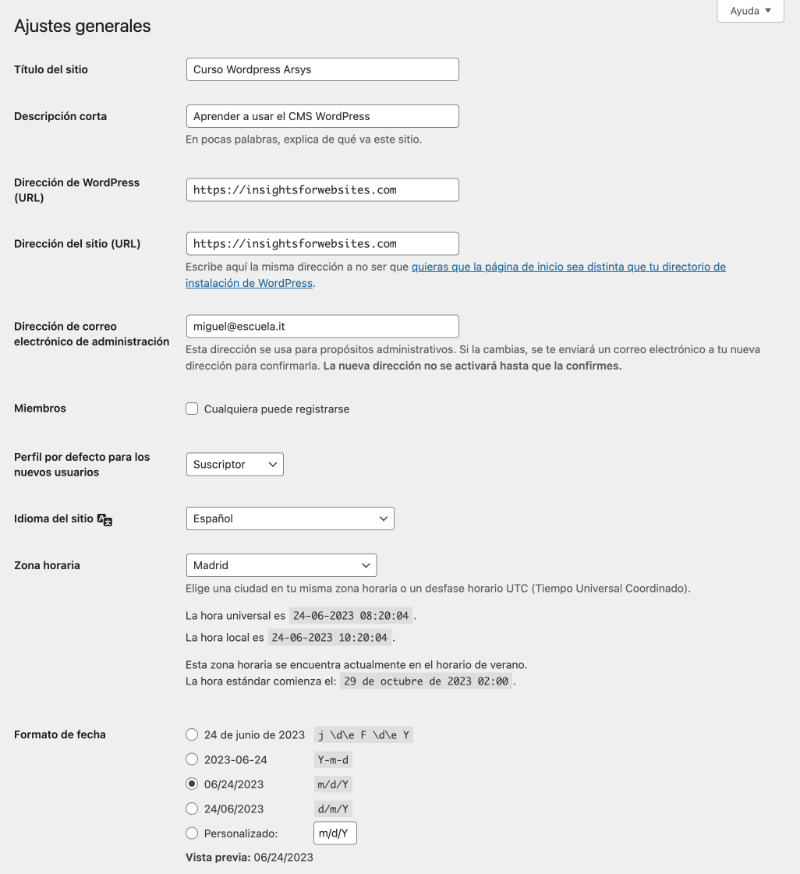
Recuerda guardar los cambios al final.
4. Seleccionar una plantilla o tema de WordPress
El siguiente paso consiste en configurar el aspecto que tendrá el sitio WordPress, para lo que existen los temas, también llamados plantillas.
Escoger temas en la biblioteca de WordPress
Los temas de WordPress definen el aspecto de su sitio web. Puedes encontrar miles de temas gratuitos y premium (que incluyen características de pago) en la propia página de administración de WordPress.
Para ello nos vamos a «Apariencia > Temas» y luego hacemos clic en «Añadir nuevo». Puedes navegar por los temas que aparecen o realizar búsquedas para refinar los resultados.
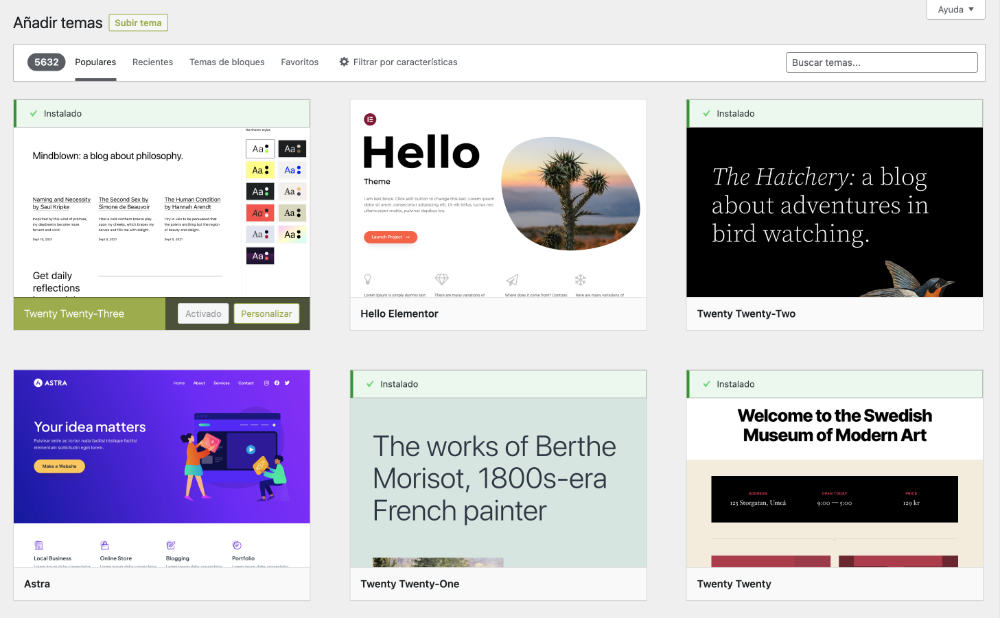
Personalización del tema elegido (colores, fuentes, logotipo, etc.)
Una vez que haya instalado y activado un tema, puede personalizarlo yendo a «Apariencia > Personalizar». En este espacio podemos definir muchos detalles como los colores, las fuentes o las imágenes como logos.
Todos los temas tienen algunas opciones de personalización, aunque ya el número de opciones y la manera de realizar estas configuraciones depende mucho del tema que se haya instalado.
5. Crear páginas y contenidos
WordPress ofrece una gran cantidad de opciones para personalizar tu sitio web y adaptarlo a tus necesidades. Ahora vamos a aprender a crear páginas y contenidos de diferentes tipos. Pero antes de comenzar debemos distinguir los dos tipos de contenido que podemos generar desde el CMS.
- Páginas estáticas: son páginas que no van a cambiar frecuentemente.
- Páginas dinámicas: son páginas que a menudo reciben nuevas entradas, como por ejemplo la sección de blog o las categorías de temas tratados.
Crear páginas estáticas (página de inicio, contacto…)
Las páginas estáticas son una parte esencial de cualquier sitio web. Estas páginas, como la de inicio, sobre nosotros, y contacto, proporcionan información básica y constante a los visitantes.
Para crear una nueva página en WordPress, simplemente debes dirigirte a tu panel de control, seleccionar «Páginas» y luego «Añadir nueva». Desde allí, puedes usar el editor de bloques para agregar texto, imágenes, titulares y otros bloques de contenido.
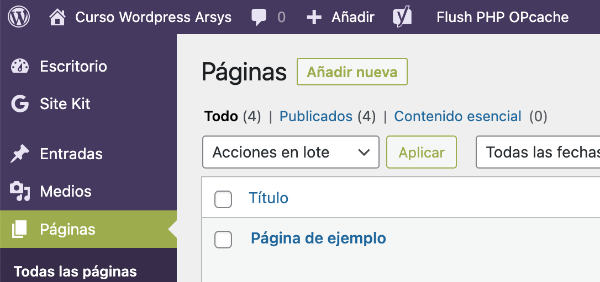
Crear contenidos dinámicos (categorías, publicaciones, etiquetas…)
Los contenidos dinámicos son los que cambian con frecuencia, como las entradas de blog. Para crear una nueva entrada, selecciona «Entradas» y luego «Añadir nueva». Encontrarás el mismo editor de WordPress basado en bloques, con el que podrás definir el contenido de cada entrada.
Las categorías y etiquetas te permiten organizar tus publicaciones y facilitar a los visitantes la búsqueda de contenido específico. Al crear o editar una publicación, puedes asignar categorías y etiquetas en la sección derecha del editor.
6. Configurar plugins de WordPress y funcionalidades adicionales
Otra parte fundamental de nuestro sitio WordPress es la que nos permite la ampliación de su funcionalidad gracias a los plugins. En WordPress existe un ecosistema de plugins inmenso, con miles de opciones que abordan todos los temas más variados que nos podamos imaginar.
Instalar y activar plugins útiles
Los plugins amplían la funcionalidad de tu sitio web, permitiendo desde la creación de formularios hasta la optimización para motores de búsqueda. Para instalar un plugin, iremos a la sección «Plugins» en tu panel de control, luego a «Añadir nuevo».
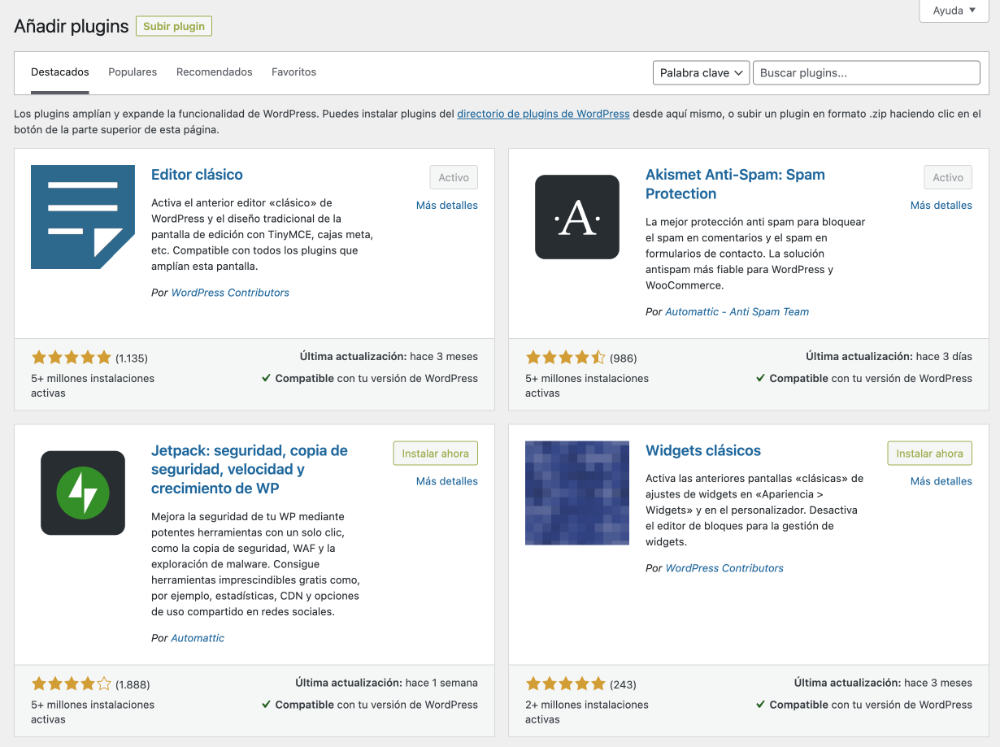
En esta página puedes buscar el plugin que necesitas mediante el buscador, ya sea con el nombre de un plugin si lo conoces o bien con unas palabras clave sobre la funcionalidad que estás buscando incorporar.
Una vez encontrado el plugin hay un botón para instalarlo. Además, una vez instalado debemos activarlo para que funcione en nuestro sitio web.
Configurar opciones de seguridad y copias de seguridad del sitio web
La seguridad es crucial para cualquier sitio web y todavía más importante para sistemas como WordPress que son altamente extendidos y por tanto muchos atacantes pueden intentar sacar partido de una instalación poco segura.
Aquí la primera recomendación es mantener siempre actualizado todo lo que hayamos instalado en nuestro WordPress. Esto incluye:
- El propio WordPress
- Los temas
- Los plugins
Afortunadamente WordPress tiene opciones para realizar esas actualizaciones de manera muy sencilla, a partir del propio panel de administración. El propio CMS nos avisará en la parte de arriba de la página de administración cuando tenemos elementos que deben ser actualizados.
![]()
Como recomendación, existen plugins como Wordfence y iThemes Security que pueden ayudarte a proteger tu sitio. Puedes ver este post con un listado de plugins recomendados para la seguridad de WordPress.
Además, es esencial realizar copias de seguridad regulares de tu sitio. Plugins como UpdraftPlus pueden automatizar este proceso pero además queremos recomendarte nuestro servicio de Backup Web que tiene una serie de ventajas adicionales.
7. Optimización y lanzamiento de la página web
Ya tenemos prácticamente todo configurado en nuestro sitio web, solo nos queda ajustar unos últimos detalles.
Optimización del rendimiento y la velocidad del sitio
Un sitio web rápido es esencial para asegurar una buena experiencia de usuario para nuestros visitantes y mejorar tu posicionamiento en los motores de búsqueda. Para ello, siempre puedes ayudarte del plugin de Yoast SEO. Además, también puedes utilizar plugins como WP Rocket para optimizar la velocidad de tu sitio.
Pruebas y resolución de problemas
Antes de lanzar tu sitio, es importante que lo pruebes para asegurarte de que todo funciona correctamente. Esto incluye revisar la compatibilidad de los plugins, asegurarte de que todas las páginas se cargan correctamente y que no hay enlaces rotos.
Una navegación por el sitio puede ser suficiente para encontrar algún posible problema, sin embargo para sitios grandes existen plugins que nos pueden asistir. En el propio post de optimización de WordPress encontrarás algunas alternativas de plugins muy útiles.
Lanzamiento del sitio web y promoción inicial
Una vez que estés satisfecho con tu sitio web, es hora de lanzarlo, comunicar a nuestros contactos de su existencia, solicitar que enlacen con nuestro sitio, incluirlo en las tarjetas de visita, la firma de los correos electrónicos, etc.
Esperamos que este tutorial para crear una página web con WordPress y las referencias apuntadas te resulten de ayuda. Recuerda que WordPress es un excelente aliado para tu presencia en la web pero que tienes que ser paciente contigo mismo y practicar con las innumerables opciones de mejora y ampliación.
